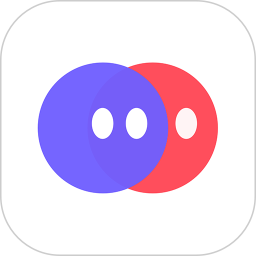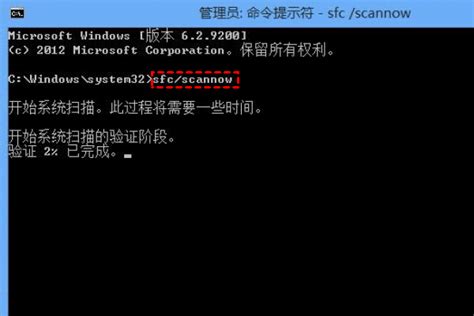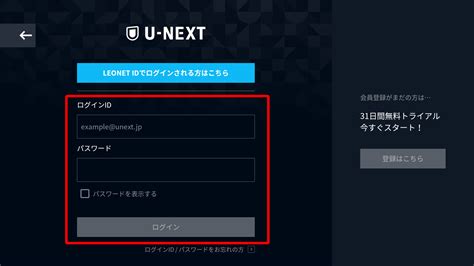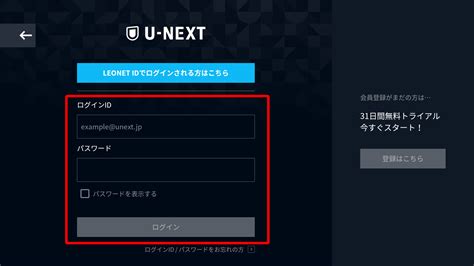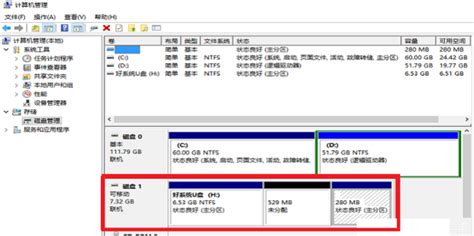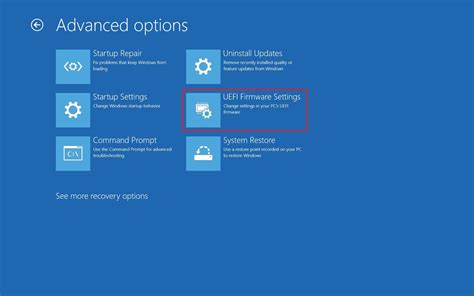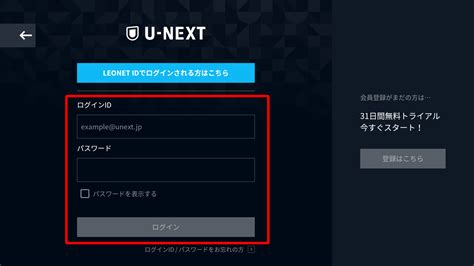随着电脑使用的不断普及,系统安装与维护成为许多用户必备的技能。利用U盘制作启动盘安装操作系统因其便捷、高效逐渐受到用户青睐。本文将以“U盘启动盘制作完成后如何正确安装系统步骤详解”为题,从制作完成后的准备工作、BIOS设置、系统安装全过程以及安装后的设置,详细介绍安装Windows系统的操作步骤,帮助广大中国地区用户顺利完成系统安装。

一、制作U盘启动盘后的准备工作
U盘启动盘制作完成后,首先要确认制作过程成功,启动盘内的系统镜像和启动文件完整无误。建议使用工具如“Rufus”或“优启通”等制作启动盘时,选择对应的系统版本及正确的启动模式(BIOS/UEFI)。确认U盘容量符合系统镜像要求,一般8GB及以上较为合适。另外备份电脑中重要数据,避免安装过程中数据丢失。
二、进入电脑BIOS并设置U盘启动
1. 重新启动电脑,在开机画面出现时,按下进入BIOS设置的快捷键。常见按键有F2、Delete、Esc、F12等,具体视电脑厂商而定,如联想常用F2,华硕用Delete。
2. 进入BIOS后,使用键盘导航至“Boot”启动选项卡。
3. 将U盘设置为第一启动项。部分新电脑采用UEFI+GPT分区,需要选择对应的启动模式;传统BIOS则选择Legacy或CSM兼容模式。
4. 保存设置并退出BIOS,通常按F10键保存重启。
三、通过U盘启动并进入系统安装界面
电脑重启后会自动从U盘启动,进入Windows安装引导界面。屏幕会出现选择语言、时间格式和键盘输入法设置。建议选择“简体中文(中国)”,时间格式选择“中国”,键盘输入法选择“微软拼音”或所习惯的输入法,便于后续操作。
四、选择安装类型和分区
点击“现在安装”,输入Windows激活码(如已有可跳过此步骤)。接下来选择安装版本,如Windows 10专业版或家庭版。
安装过程中最重要的是磁盘分区操作。进入“哪里安装Windows”界面后,根据需求选择:
1. 全新安装:清除所有旧分区,创建新分区后安装,适合硬盘全新或不再需要旧数据的情况。但请务必提前备份。
2. 升级安装:保留旧数据进行系统升级,但不保证100%成功,建议无特殊需求选择全新安装。
正确分区步骤:
- 删除全部旧分区,系统会自动生成所需的系统分区和主分区。
- 也可以手动新建,设置分区大小,例如分系统盘和资料盘,提高后续数据安全性。
五、开始安装系统并完成配置
确认分区后点击“下一步”,系统开始复制文件并安装。过程中电脑会多次自动重启,期间切勿拔出U盘或强制关闭电源。
安装完成后系统进入初始配置阶段,包括创建本地账户或微软账户、设置密码、安全问题以及隐私设置。
建议:
- 创建微软账户以便使用云服务(OneDrive、Microsoft Store等),或选择本地账户保持本地化操作。
- 设置开机密码及安全问题,保障系统安全。
- 根据需求开关隐私选项,如诊断数据、位置服务、广告识别等。
六、安装驱动程序和系统更新
系统安装完毕进入桌面后,建议第一时间安装电脑硬件的驱动程序,确保显卡、声卡、网卡等设备正常工作。可以通过品牌官网或驱动精灵等工具获取最新驱动。
随后进行系统更新,确保安装最新的安全补丁和功能补丁。进入“设置”—“更新和安全”中,点击“检查更新”并安装。
七、注意事项和常见问题
1. 制作U盘启动盘时一定选择匹配自己电脑启动模式(UEFI还是Legacy),不匹配会导致启动失败。
2. 安装过程中遇到找不到硬盘或分区错误,可能是硬盘接口模式不匹配(IDE/ACHI/RAID),需要进入BIOS调整。
3. 某些国产品牌电脑开启安全启动(Secure Boot)会影响U盘启动,需要关闭此功能。
4. 安装过程中不要拔出U盘,安装完成进入桌面后才能拔出。
总结而言正确安装系统的关键在于合理制作启动盘、正确设置电脑启动顺序、合理分区及规范操作安装流程。只要按照本文步骤逐步操作,用户即使没有太多电脑基础也能顺利完成系统重装。
希望本文能为广大中国地区用户在U盘启动盘制作完成后,正确安装Windows系统提供详尽且实用的指导,助力您的电脑维护更加轻松高效。